สารบัญ
อัตราดอกเบี้ยที่แท้จริง หรือที่เรียกว่า อัตราเทียบเท่ารายปี (AER) คือจำนวนดอกเบี้ยที่บุคคลจ่ายหรือได้รับจริง เกี่ยวกับการลงทุนทางการเงิน กำหนดโดยคำนึงถึงผลของการทบต้นในช่วงเวลาหนึ่ง ในบทความนี้ เราจะพูดถึงวิธีที่มีประสิทธิภาพ 3 วิธีในการคำนวณอัตราดอกเบี้ยที่แท้จริงใน Excel พร้อมสูตร
ดาวน์โหลดแบบฝึกหัดแบบฝึกหัด
คุณ สามารถดาวน์โหลดแบบฝึกหัดได้ที่นี่
Effective Interest Rate Formula.xlsx
3 วิธีที่มีประสิทธิภาพในการคำนวณอัตราดอกเบี้ยที่แท้จริงใน Excel ด้วย สูตร
ในบทความนี้ เราจะเรียนรู้ 3 วิธีในการคำนวณอัตราดอกเบี้ยที่แท้จริงของการลงทุนใน Excel ด้วยสูตรที่เหมาะสม ประการแรก เราจะใช้สูตรดอกเบี้ยที่แท้จริง จากนั้นเราจะไปที่ ฟังก์ชัน EFFECT เพื่อคำนวณดอกเบี้ยที่แท้จริง สุดท้าย เราจะใช้เครื่องคำนวณอัตราดอกเบี้ยที่มีประสิทธิภาพในการทำงาน เราจะใช้ชุดข้อมูลตัวอย่างต่อไปนี้เพื่อแสดงวิธีการ
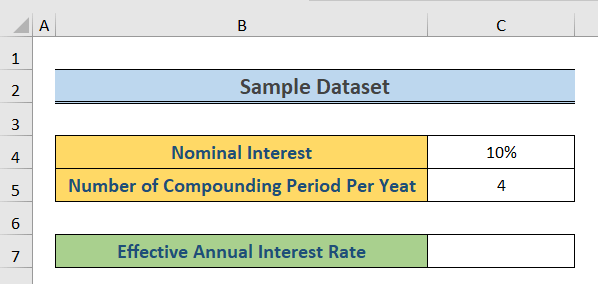
1. การใช้สูตรอัตราดอกเบี้ยที่แท้จริง
ในวิธีนี้ เราจะใช้สูตรอัตราดอกเบี้ยที่แท้จริงโดยตรง สูตรอัตราดอกเบี้ย สูตรคือ
EAR=(1+i/n)^n-1
ที่นี่
I = ดอกเบี้ยรายปีที่ระบุ หรือดอกเบี้ยเล็กน้อย
n = จำนวนงวดที่ทบต้นต่อปี
ขั้นตอน:
- ขั้นแรก เลือกเซลล์ C7 และเขียนข้อมูลต่อไปนี้ สูตร
=(1+C4/C5)^C5-1
- จากนั้น กด Enter
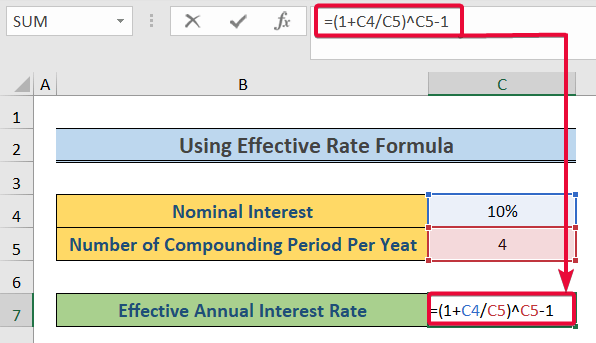
- ดังนั้น เราจะได้รับ EAR
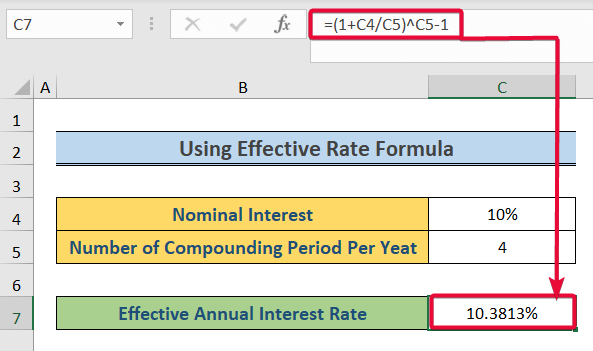
อ่านเพิ่มเติม: วิธีคำนวณอัตราดอกเบี้ยที่แท้จริงของพันธบัตรโดยใช้ Excel
2. การใช้ฟังก์ชัน EFFECT
ฟังก์ชัน EFFECT เป็นฟังก์ชันเริ่มต้นของ Excel เพื่อคำนวณอัตราดอกเบี้ยที่แท้จริงต่อปี โดยใช้ดอกเบี้ยเล็กน้อยและจำนวนรอบระยะเวลาทบต้นต่อปีเป็นอาร์กิวเมนต์
ขั้นตอน:
- เริ่มต้นด้วยการเลือกตัวเลือก C7 เซลล์ และเขียนสูตรต่อไปนี้:
=EFFECT(C4,C5)
- จากนั้น กด Enter .
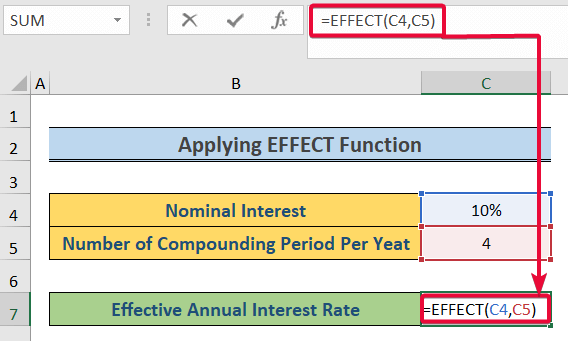
- ดังนั้น เราจะได้รับ EAR
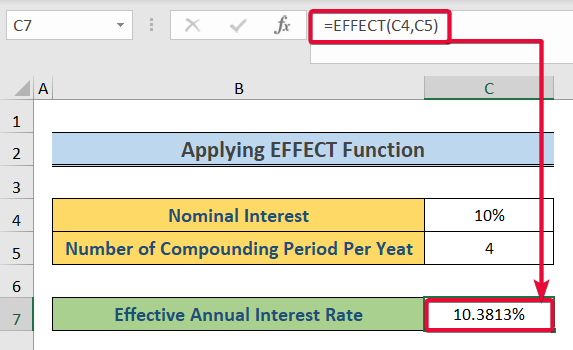
อ่านเพิ่มเติม: อัตราดอกเบี้ยปกติเทียบกับอัตราดอกเบี้ยที่แท้จริงใน Excel (2 ตัวอย่างที่ใช้ได้จริง)
<0 การอ่านที่คล้ายกัน- คำนวณมูลค่าการลงทุนในอนาคตด้วยอัตราเงินเฟ้อ ภาษี และดอกเบี้ย
- สร้างอัตราคงที่และลดอัตรา เครื่องคำนวณดอกเบี้ยใน Excel
- วิธีใช้สูตรอัตราดอกเบี้ยที่กำหนดใน Excel
- คำนวณอัตราดอกเบี้ยเป็นงวดใน Excel (4 วิธี)
3. การใช้เครื่องคำนวณอัตราดอกเบี้ยที่แท้จริง
ในวิธีสุดท้าย เราจะใช้ดอกเบี้ยที่แท้จริงเครื่องคำนวณอัตราเพื่อให้งานสำเร็จ เราได้สร้างเครื่องคำนวณตามตารางข้อมูลที่มีข้อมูลระบุจำนวนการชำระเงินสำหรับงวดการทบต้นเฉพาะ
ขั้นตอน:
- ประการแรก เลือก C4 เซลล์ และจดอัตราที่ระบุที่ต้องการ
- ในกรณีนี้ ค่าคือ 10%
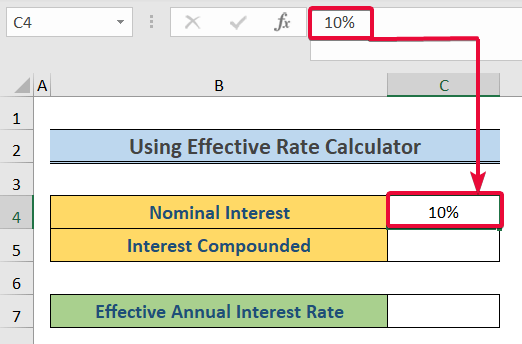
- จากนั้นไปที่ช่อง “ดอกเบี้ยทบต้น”
- จาก รายการแบบเลื่อนลง เลือกระยะเวลาที่ดอกเบี้ยของคุณจะถูกทบต้น
- ในกรณีนี้ เราจะเลือกอัตราดอกเบี้ยทบต้น รายไตรมาส
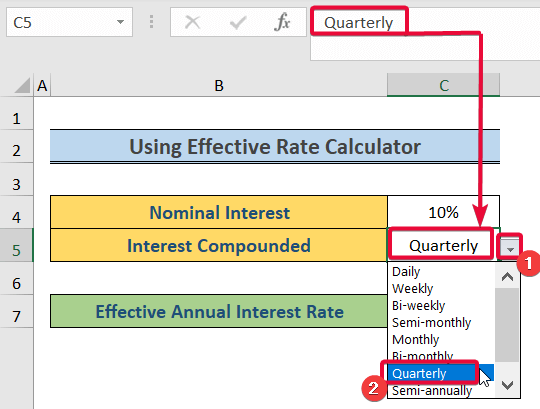
- ดังนั้น คุณจะได้รับอัตราดอกเบี้ยที่แท้จริง
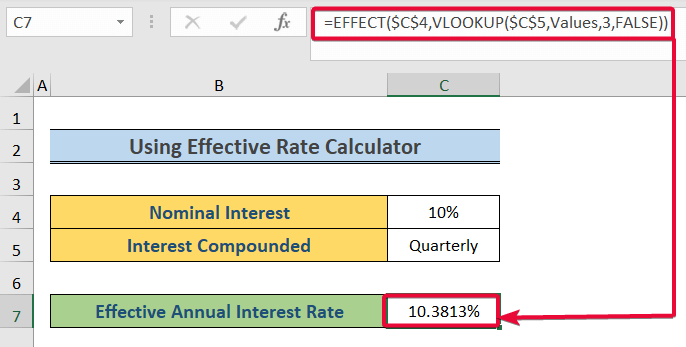
เรามี ใช้ ฟังก์ชัน VLOOKUP เพื่อส่งผ่านอาร์กิวเมนต์ npery ของฟังก์ชันที่มีประสิทธิผล อาร์กิวเมนต์นี้ระบุจำนวนการชำระเงินต่อปี ฟังก์ชัน VLOOKUP ค้นหาผ่านอาร์เรย์ ค่า ในชีตอื่นเพื่อหาค่า “รายไตรมาส” และส่งกลับค่าของคอลัมน์ 3 ของแถว ซึ่งก็คือ 4 ในกรณีนี้
อ่านเพิ่มเติม: วิธีคำนวณอัตราดอกเบี้ยใน Excel (3 วิธี)
อัตราดอกเบี้ยที่แท้จริง (EIR) หรืออัตราเทียบเท่ารายปี (AER) คืออะไร )?
ตัวอย่างเช่น คุณไปกู้เงินธนาคาร $10,000 ธนาคารได้แจ้งให้คุณทราบว่าอัตราดอกเบี้ยของพวกเขา (อัตราที่กำหนดหรือรายปีอัตราร้อยละ) คือ 12% และพวกเขายังกล่าวว่าดอกเบี้ยของคุณจะทบต้นเป็นรายเดือน หลังจากผ่านไป 1 ปี คุณจะจ่ายเงินให้ธนาคารเท่าไร? สมมติว่าคุณยังไม่ได้ชำระเงินให้กับธนาคารของคุณภายในเวลานี้ ตรวจสอบขั้นตอนด้านล่าง แสดงแนวคิดอัตราดอกเบี้ยที่แท้จริงต่อปีอย่างชัดเจน
ขั้นตอน:
- ประการแรก เลือก D8 เซลล์และพิมพ์สูตรต่อไปนี้
=C8*($C$5/12)
- จากนั้นกด Ente r .
- ดังนั้น คุณจะได้รับจำนวนดอกเบี้ยสำหรับเดือนแรกจากเงินฝาก $10,000 ซึ่งเท่ากับ $100 .
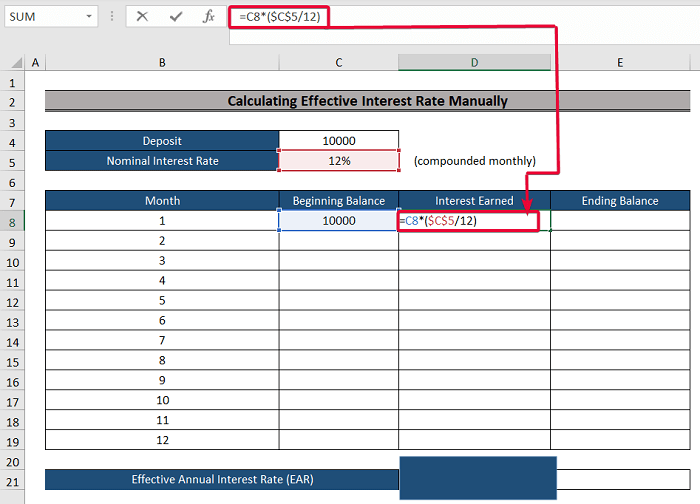
- จากนั้นเพิ่มเงินฝากเริ่มต้นและดอกเบี้ยใน E8 เซลล์โดยใช้สูตรต่อไปนี้:
=C8+D8
- จากนั้น กด Enter .
- ดังนั้น คุณจะได้รับยอดเงินคงเหลือในเดือนแรก ซึ่งเท่ากับ $10100
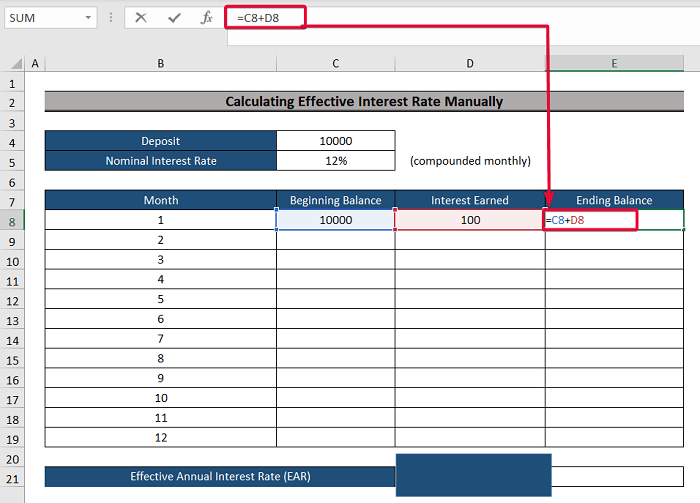
- ตอนนี้ วางสูตรเดิมในเซลล์ C9 เพื่อค้นหายอดคงเหลือต้นเดือนสำหรับเดือนถัดไป ซึ่งก็คือ $10100 .
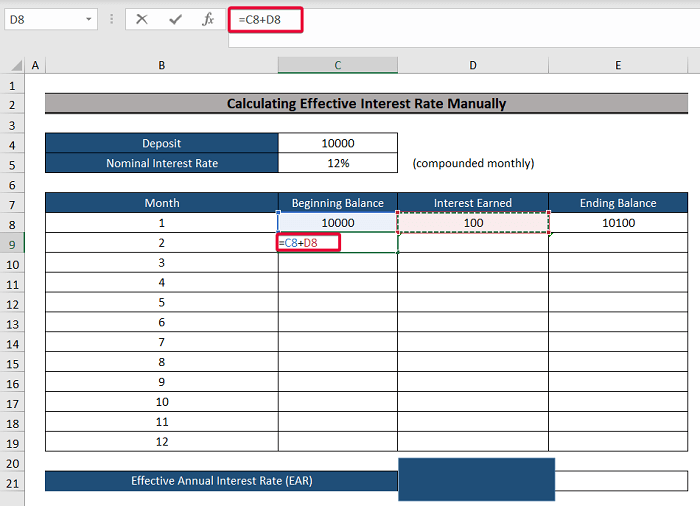
- ทำตามขั้นตอนเดิมตลอดเดือนที่เหลือของปีเพื่อเข้าสู่ตอนจบ ยอดคงเหลือของ ธันวาคม ซึ่งเป็นยอดสิ้นสุดของ ปี
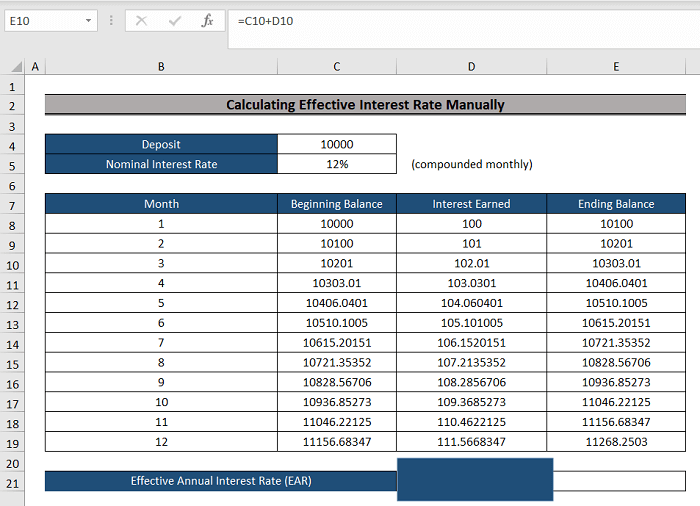
- จากนั้น เขียนสูตรต่อไปนี้ลงในเซลล์ E21 :
=(E19-C8)/C8
- สุดท้าย กด ป้อน .
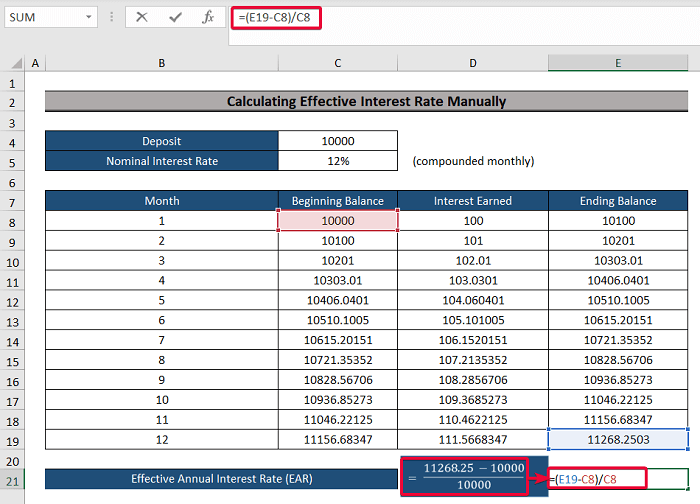
- ดังนั้น เราจะได้รับอัตราดอกเบี้ยที่แท้จริงของปี<15
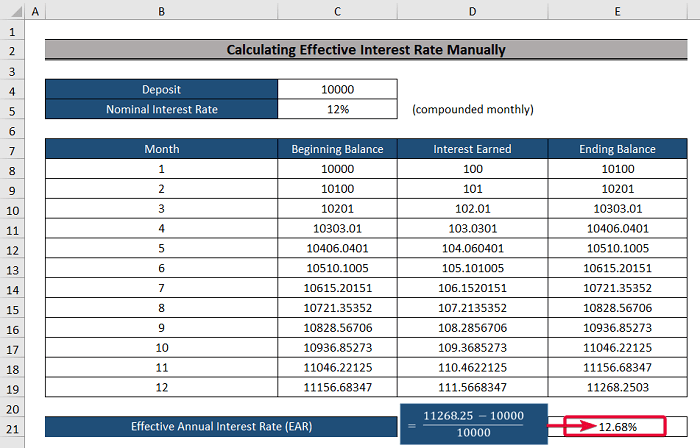
สรุป
ในบทความนี้ เราได้พูดถึงสามวิธีที่สะดวกในการคำนวณอัตราดอกเบี้ยที่แท้จริง วิธีการเหล่านี้จะช่วยให้ผู้ใช้สามารถคำนวณความสนใจที่แท้จริงได้อย่างเหมาะสม

